
这款简单又免费的视频剪辑工具,快来下载试试
只需要一个视频中的某个部分,想要把多余的片段剪掉?在实际操作中,要从一段或多段视频中快速截取出所需要的片段,然后按照构思将这些片段重新拼接起来,最终完成一个符合心意的作品,需要借助好用的视频剪切合并工具!
说到视频剪辑,我们经常需要将多个视频剪切合并为一个视频,合并在一起的视频播放才会更加流畅自然。那么,在视频剪切合并方面,有哪些专业好用的视频剪切合并软件可以免费使用呢?接下来详细讲解剪切视频的方法步骤,用到的工具是JIHOSOFT剪辑师无水印视频剪辑软件。
推荐理由:免费无水印,操作简单,只需要简单的搬运操作,剪辑小白都可以快速上手,处理速度快,画质高清无损。

剪辑师官网
打开软件,会发现界面非常简洁,左边是视频列表,而右边就是预览和剪辑区了,这对于剪辑新手来说很友好,不像有些剪辑软件那样将数十种功能堆积在一起,使得用户无从下手操作。
现在我们开始导入视频,只要点击软件左边视频列表上方的“添加文件”按钮,在弹出的对话框中选中视频文件,点击打开。
有一点要注意的是,软件会自动切换“剪切”和“合并”模式。如果只需要剪切一个视频,就直接添加导入一个文件,这时软件会默认为“剪切”模式;如果需要剪切多个视频,并将剪切出来的多个视频片段合并在一起,就同时导入多个文件,这是软件就会切换到“合并”模式。这个我们也可以从软件右下角的按钮是显示“剪切”还是显示“合并”来判断。
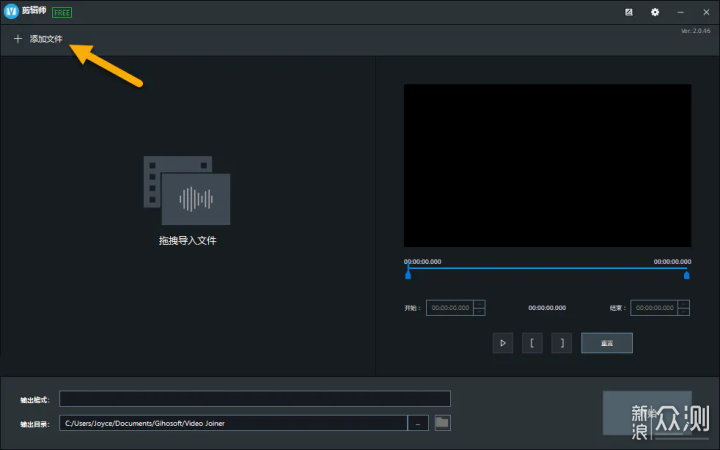
视频导入后会自动开始播放,我们找到视频需要截取的地方后,拖动视频进度条上左边的蓝色滑块到开始截取视频的时间点,再拖动进度条另一端的滑块到视频截取结束的时间点,这就设置好截取视频片段的开始时间和结束时间啦,是不是非常方便呢。
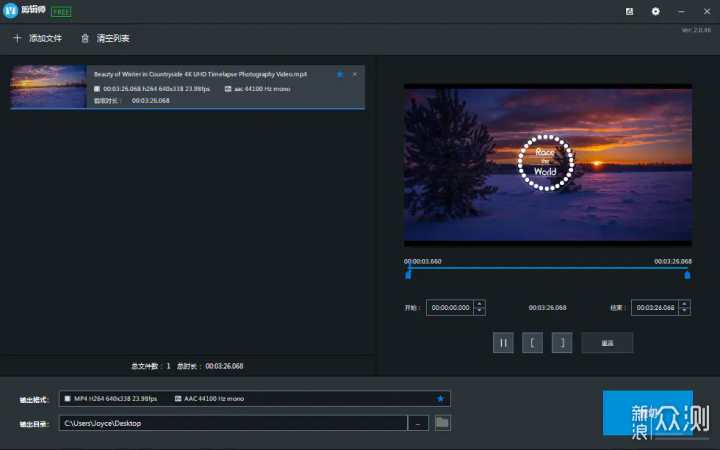
同时,我们也可以通过进度条下方的“开始”和“结束”选项来精确地定位视频的截取开始和结束时间。
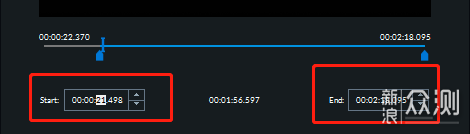
如果我们在第一步中添加了多个视频进行剪切合并,那么我们在对每个视频进行截取设置后,会发现软件列表界面每个视频缩略图下方的蓝色进度条长度和位置都不相同,这其实是代表了每个视频被截取部分的时间长度和在整段视频中的位置。
如果导入的多个视频是不同格式的,那么我们需要选择其中的一个视频格式作为导出格式,只要在列表中将鼠标移到所选择的视频上,就会看到右上角会出现一个小星星符号,左键单击将它点亮为蓝色的星星就可以设置这个视频的格式为导出格式了。
另外,如果我们需要改变视频拼接的顺序,只要简单地用鼠标拖拽列表中的视频到合适的位置就可以了。
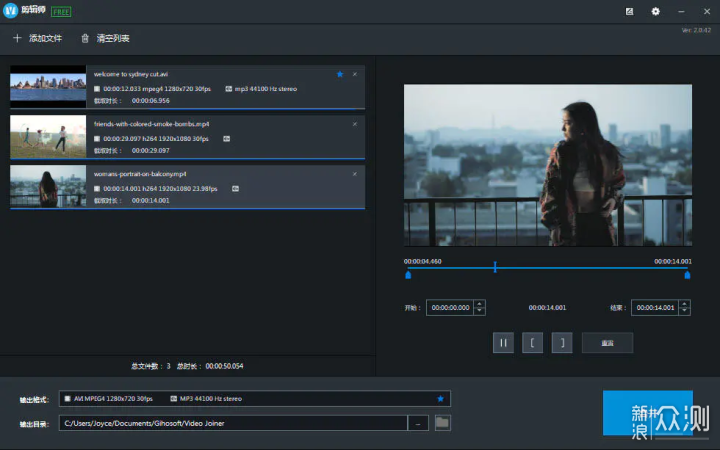
完成以上视频剪切的步骤后,点击软件右下角的“合并”按钮即可很简便快速的将喜欢的片段或者多部喜欢的电视剧合并为一个视频。可以说,这个软件是目前剪切和合并速度最快的剪辑软件了。处理完成后,会弹出一个提示框,可以点击“确定”或者“打开文件夹”来快速定位到合并文件的储存位置。
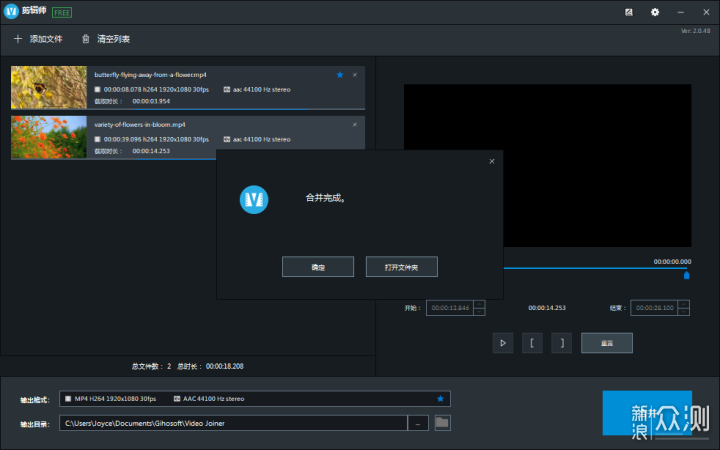
通过以上简单的三个步骤,我们就可以得到一个精彩的混剪视频了,而且无水印,完全地保留了原视频的画质。这么简单又免费的工具,还不赶紧下载来试试!